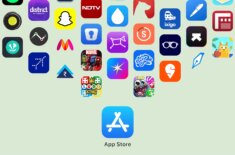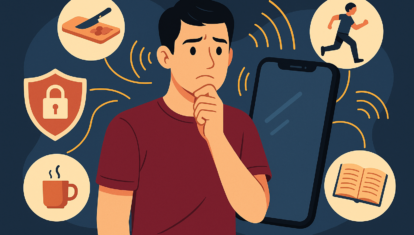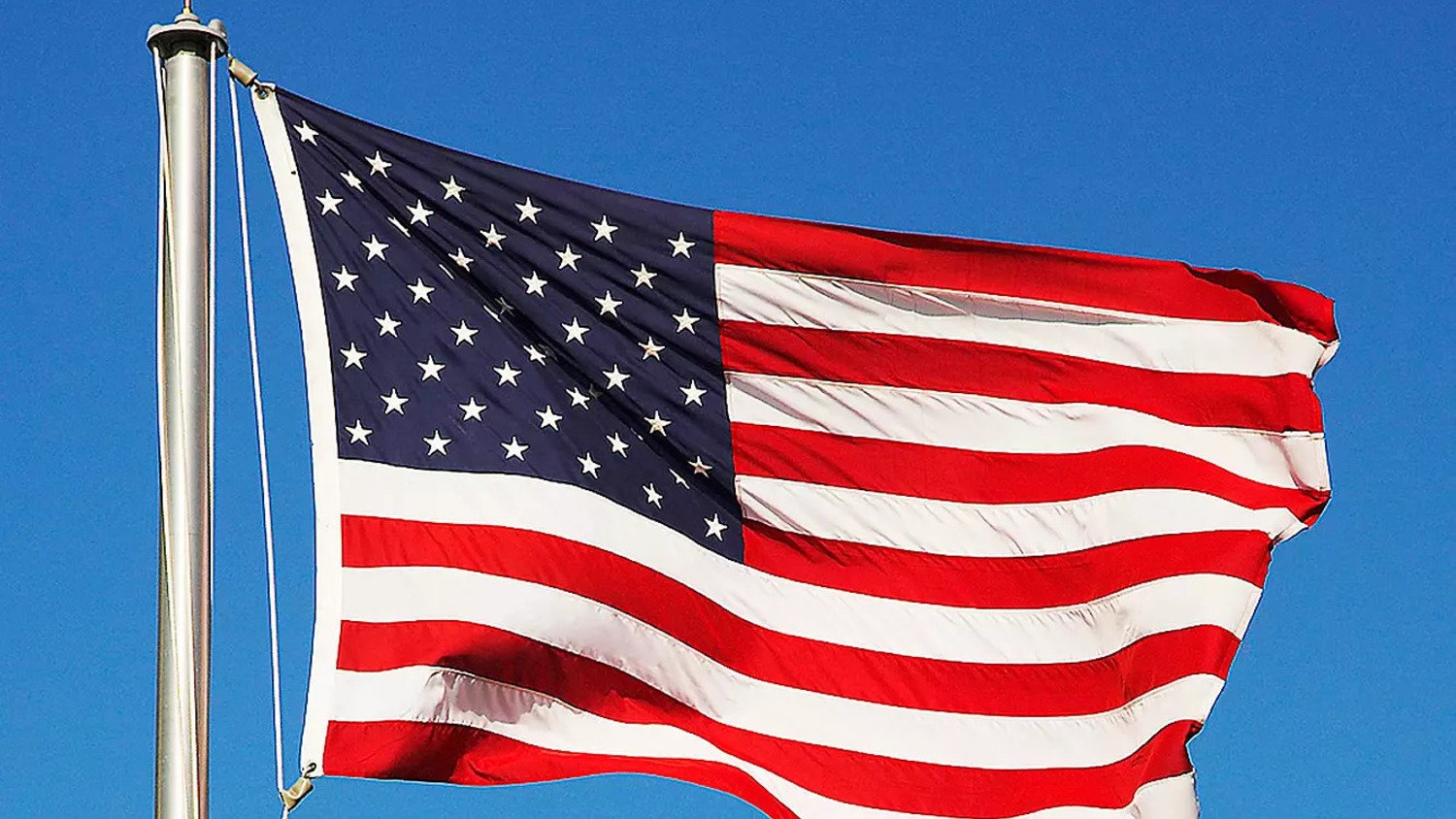Как создать собственные стикеры в iOS 17 и использовать их в любых приложениях
В iOS 16 на Айфоне появилась прекрасная функция, которая позволяет скопировать практически любой объект с фотографии. Причем работала она полностью автоматически и не требовала вмешательства пользователя. Надо только нажать на объект — и можно скопировать и вставить практически в любое место. Многие тогда предположили, что эта функция отлично подойдет для создания стикеров. Вот только в iOS 16 такая возможность так и не появилась. Однако Apple просто приберегла эту идею до iOS 17.

Вот такого крутого радужного котика можно замутить на Айфоне
❗️ПОДПИСЫВАЙСЯ НА НАШ КАНАЛ В ДЗЕНЕ И ЧИТАЙ КРУТЫЕ СТАТЬИ БЕСПЛАТНО
В новой операционной системе стало можно делать стикеры практически из любых фотографий прямо из приложения “Фото”. Причем для этого потребуется буквально пара касаний. Рассказываем, как создать стикеры на Айфоне и где их можно использовать.
Содержание
Как сделать стикер на Айфоне
В первую очередь предлагаю разобраться, как создать стикер из фотографии. Подойдет для этого не каждое изображение. Необходимо, чтобы смартфон мог распознать объекты на снимке. По собственному опыту скажу, что на 99% фотографий, которые делаются на Айфон, iOS успешно это делает. А вот с картинками из интернета иногда бывают сложности. Но если система по какой-то причине не может выделить что-то на картинке, просто попробуйте найти другое изображение. Давайте создадим стикер из фотографии:
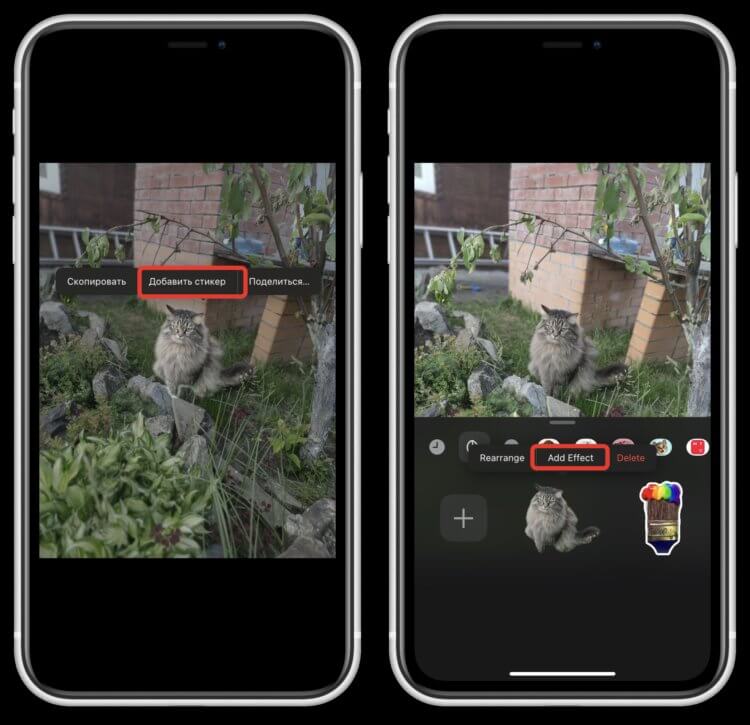
Стикер создается одним нажатием кнопки
- Откройте приложение “Фото” и найдите картинку, объект на которой хотите превратить в стикер;
- Один раз коснитесь фотографии, чтобы объект, в данном случае кот, выделился и появилось контекстное меню;
- Нажмите “Добавить стикер”;
- Смартфон немного подумает и добавит выделенный объект в блок со стикерами;
- Здесь же можно добавить какие-нибудь интересные эффекты, например, белую обводку. Именно так я и сделал. Кот тогда смотрится еще интереснее. Можно вообще добавить на него сияние, которое будет меняться в зависимости от наклона смартфона;
- Нажмите “Done” и редактирование стикера будет завершено.
❗️ПОДПИСЫВАЙСЯ НА ТЕЛЕГРАМ-КАНАЛ СУНДУК АЛИБАБЫ. ТАМ КАЖДЫЙ ДЕНЬ ВЫХОДЯТ ПОДБОРКИ САМЫХ ЛУЧШИХ ТОВАРОВ С АЛИЭКСПРЕСС
Вот так легко и просто можно создать собственный стикер из фотографии. Можете создать даже эксклюзивный стикерпак. Таких точно ни у кого не будет, и ваши сообщения станут самыми крутыми. Обратите внимание, что такие же стикеры можно делать и на iPad с iPadOS 17. Все действия там в точности такие же. Поэтому эта инструкция актуальна и для планшетов.
Как отправлять стикеры на Айфоне
После того как мы сделали стикеры, необходимо их отправить куда-нибудь. Самый простой способ — это воспользоваться iMessage. Если вы привыкли переписываться именно там, то вот каким образом вы можете использовать собственный стикер:
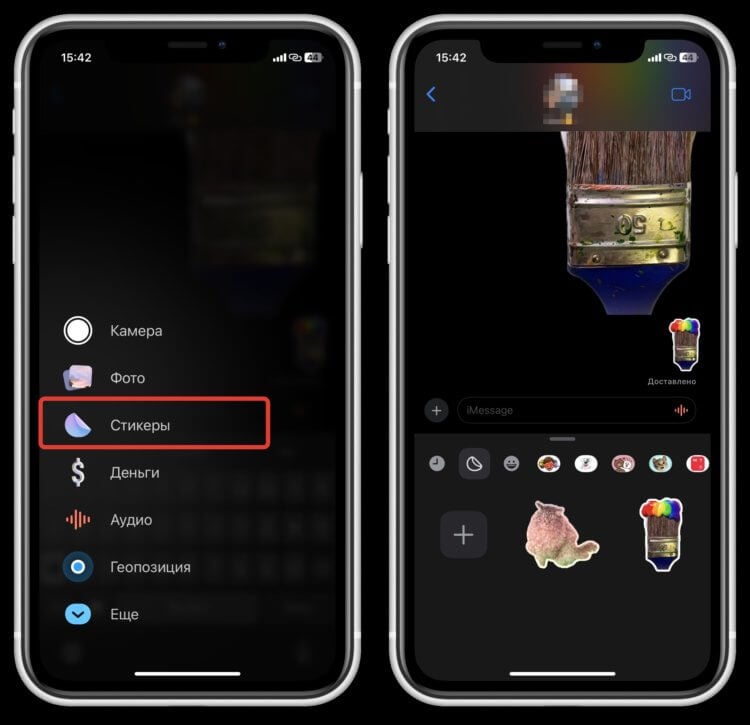
Стикеры спрятали в отдельное меню
- Откройте приложение “Сообщение” и найдите нужный чат;
- Нажмите на большой “+” справа от строки ввода сообщения;
- Выберите “Стикеры” и можете добавить в сообщение вновь созданный стикер.
Как видите, все очень просто. Вот только новое меню добавления стикеров может немного сбить с толку, но это исключительно дело привычки. Однако пользователей iMessage я не видел вживую уже несколько лет. Большинство, по крайней мере, в нашей стране, предпочитают другие мессенджеры.
Как отправить стикер в Телеграме
Благо, что Apple позволяет использовать стикеры, созданные в iOS 17 и в других приложениях. Причем даже не обязательно ждать, чтобы разработчики обновили свои программы под новую операционную систему. Только есть небольшой нюанс. Стикер будет отправлен без примененных эффектов. Как бы вы их не сохраняли, ничего не получится. Будьте к этому готовы, если начнете пользоваться ими уже сейчас, пока операционка находится в стадии бета-тестирования. Смотрите, как просто это работает:
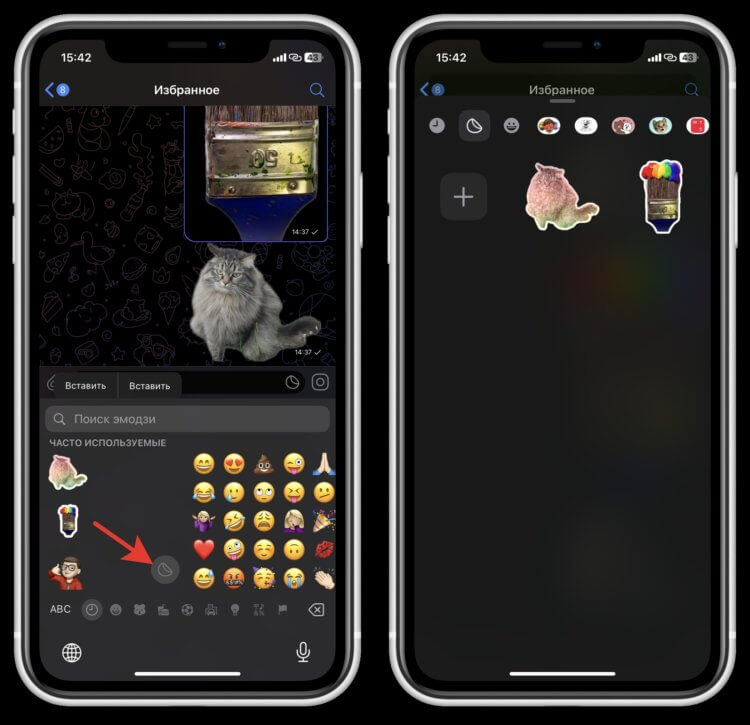
Нажатием на эту кнопку можно перейти сразу ко всем вашим стикерам
- Откройте любой мессенджер, например, Телеграм;
- Найдите нужный чат и откройте клавиатуру;
- Переключитесь на смайлики Эмодзи и пролистните к часто используемым;
- Нажмите на кнопку “Стикеры” и выберите вновь созданный в приложении.
❗️ПОДПИШИСЬ НА НАШ ЧАТИК В ТЕЛЕГРАМЕ. ТАМ СОБРАЛИСЬ ТОЛЬКО ИЗБРАННЫЕ ЧИТАТЕЛИ
Как добавить стикер в заметки
Одними мессенджерами область применения стикеров не ограничивается. Можно вставлять их даже в заметки или любые другие приложения, где работает клавиатура. Оцените, как просто добавляются стикеры, созданные на Айфоне, в заметки:
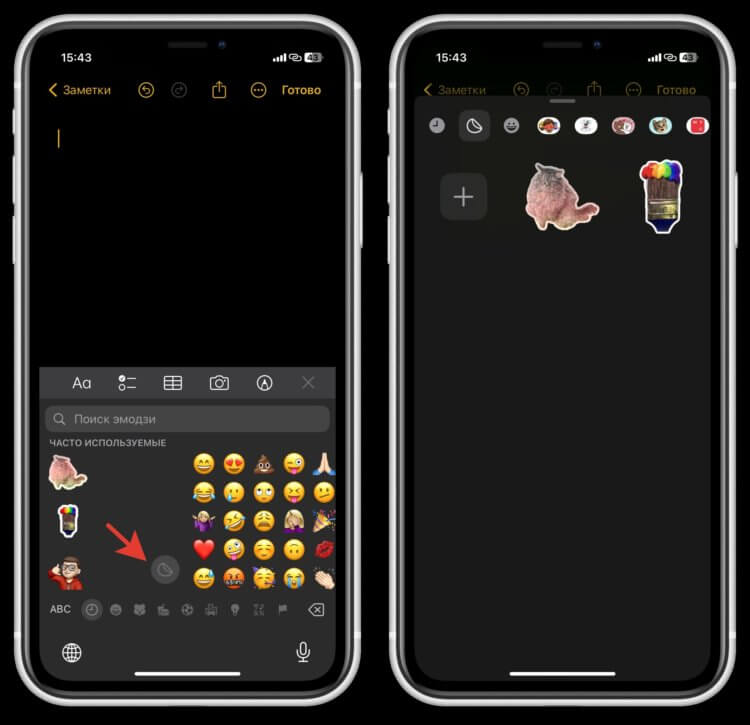
Все стикеры из iMessage будут доступны в этом меню
- Откройте приложение “Заметки” и создайте новую или откройте любую старую заметку;
- Запустите клавиатуру и переключитесь на Эмодзи;
- Пролистайте до часто используемых и нажмите на кнопку “Стикеры”;
- Коснитесь нужного стикера и он автоматически добавится в текст заметки.
Самое забавное, что примененные эффекты не отображаются, даже если стикер добавляется в стандартное приложение “Заметки”. В чем причина, не совсем понятно, но, скорее всего, просто глюки бета-версии. Если вы готовы с ними мириться, то можете сделать аккаунт разработчика совершенно бесплатно и прямо сейчас поставить iOS 17 beta 2. Обязательно создайте резервную копию, чтобы не потерять важные данные.